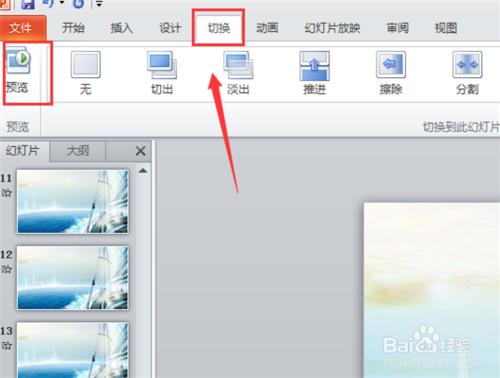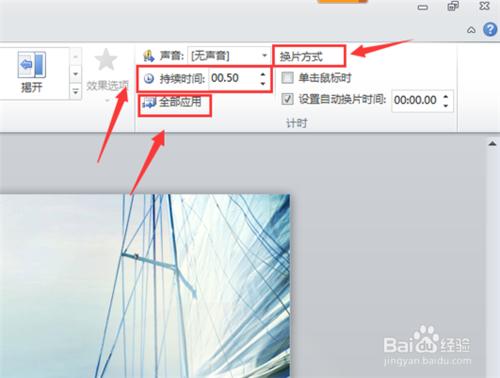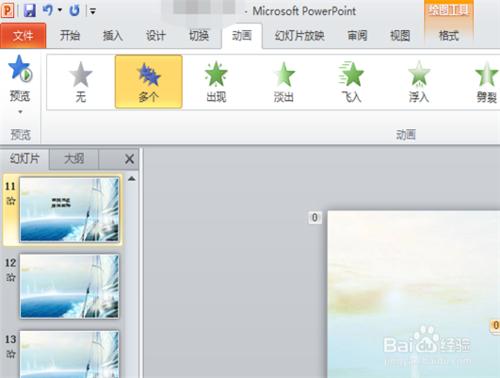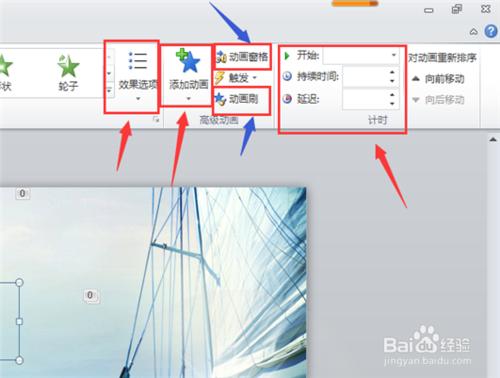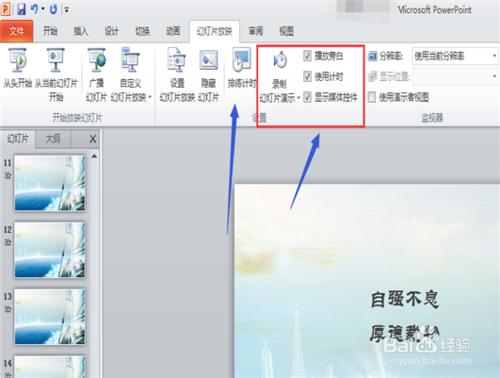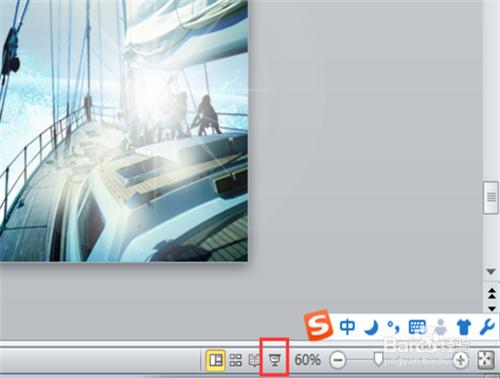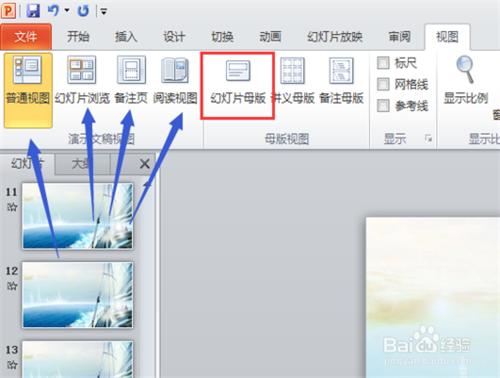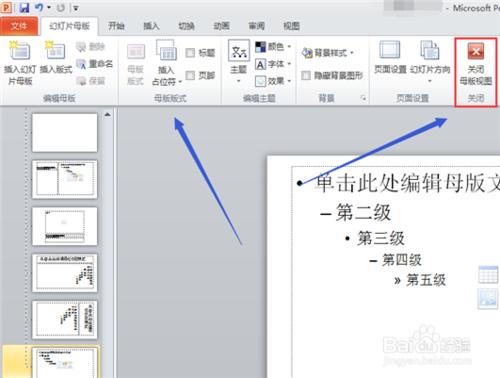這篇介紹ppt功能欄的後半部分,主要是針對設定動畫和放映效果:“切換”、“動畫”、“幻燈片放映”、“檢視”四個功能。動畫設定是一個很神奇的東西,不同的效果疊加在一起可以創造奇蹟,還需要慢慢琢磨、累積方法。
工具/原料
2010版ppt
“切換”功能
切換:是每一張幻燈片之間的效果過度,有很多種。點選左邊的“預覽效果”可以看到幻燈片的動畫效果。
持續時間:可以更改,一般預設效果時間。
全部應用:即所有的幻燈片用的是一樣的效果。
換片方式:單擊滑鼠時放映,或者選擇設定自動換片時間,輸入時間。
“動畫”功能
動畫:介面中有一些可以直接點選使用的,要想看更多的動畫效果,就點選右邊的”新增效果“。
新增效果:動畫功能有一些是在欄目中就有的,其他的點選“新增動畫”會顯示更多效果。
效果選項:不同的動畫可以進行不同的效果調整。
動畫窗格:可以看到所有設定的動畫效果,可以預覽播放,可以調整前後動畫播放順序。
開始、持續時間、延遲:根據選擇的動畫效果需要,進行調整。
動畫刷:功能和格式刷類似,可以複製動畫效果。
“幻燈片放映”功能
(1)這個一般用的較少,可以錄製聲音配ppt的文字;
(2)“從頭開始放映”或者“從當前幻燈片開始”,一般不選這個,很麻煩,右下角有個小酒杯的圖案,點選就開始全屏放映了。想從哪裡放就選擇哪一頁幻燈片。
腳標---快捷按鈕:小酒杯圖案的點選就會全屏放映。左邊的三個分別是“ 普通檢視 ”,“ 幻燈片瀏覽 ”、“ 閱讀檢視 ”的快捷按鈕。
“檢視”功能
(1)普通檢視,幻燈片瀏覽、閱讀檢視在右下角都有快捷圖示,分別是小酒杯圖案左邊的三個圖示。
(2)幻燈片模板:這個很方便,可以在母版中設定好背景,整個幻燈片就可以是同一個背景了。不用每一頁都複製貼上背景。比如LOGO,統一的背景就可以在母版中設定。
“關閉母版檢視”:可以選擇軟體中自帶的背景樣式,也可以自己複製貼上過來,設定好之後,點選“關閉母版檢視”就可以了。
注意事項
點選文字框會出現“繪圖工具”。點選圖片會出現“圖片工具”,下面都可以有“格式”選項,裡面的功能很強大。